Як швидко замінювати текст на емодзі за допомогою Macmoji
Для того, щоб автоматично замінювати текстові скорочення на емодзі в операційній системі, можна використовувати вбудовані можливості автозаміни. Цей процес простий та інтуїтивно зрозумілий: достатньо внести відповідні налаштування в клавіатурі. Але чому ж це не зовсім зручно? Замість того, щоб вводити тисячу скорочень вручну, можна скористатися готовим інструментом, таким як Macmoji.
Що ж таке Macmoji? Це програма, яка дозволяє значно полегшити процес заміни тексту на емодзі, адже вона автоматично налаштовує всі потрібні заміни в системі. Програма використовує спеціальний plist-файл, що містить заміни для всіх популярних емодзі, і дозволяє просто додати його в систему, щоб користуватися ним без зайвих налаштувань.
Як налаштувати Macmoji для автоматичної заміни тексту на емодзі
Процес налаштування є надзвичайно простим, і не потребує спеціальних знань або навичок у програмуванні:
- Перейдіть на сторінку проєкту GitHub, щоб завантажити файл
emoji substitutions.plist. - Збережіть файл, натиснувши правою кнопкою миші на посиланні і вибравши опцію «Зберегти як…».
- Далі відкрийте «Настройки» на вашому Mac, перейдіть до розділу «Клавіатура», а потім до вкладки «Текст».
- Перетягніть завантажений plist-файл у вікно налаштувань.
Після цього ви зможете використовувати текстові скорочення для швидкої заміни тексту на емодзі, наприклад, замість введення «:smile:» ви побачите відповідне емодзі.
Як зручно користуватися автоматичними замінами на Mac
Налаштування працює дуже швидко. Просто вводите текстове скорочення, а система автоматично замінює його на емодзі після натискання пробілу. Завдяки цьому ви можете значно зекономити час, особливо якщо часто використовуєте емодзі в чатах або повідомленнях.
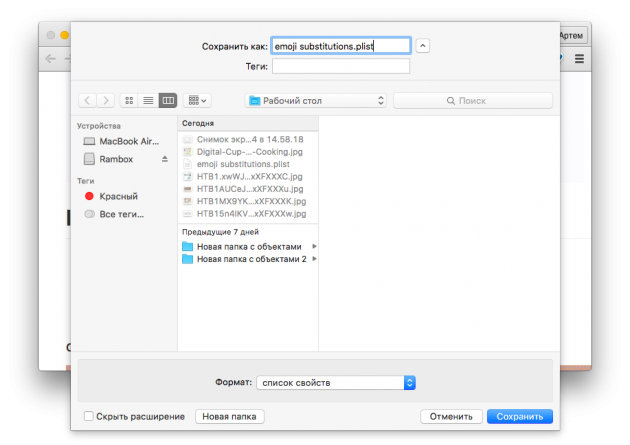
Переваги та обмеження використання Macmoji
Єдиним недоліком є те, що скорочення потрібно вводити англійською мовою. Це може створити певні труднощі для користувачів, які звикли писати на інших мовах. Однак, для найбільш популярних емодзі можна налаштувати власні скорочення на іншій мові, наприклад, на українській або російській, використовуючи двокрапку в передньому плані.
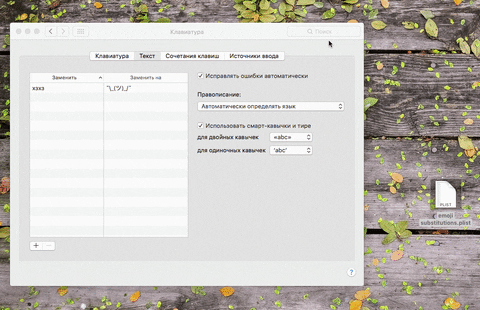
Цей інструмент стане незамінним для тих, хто хоче швидко і ефективно використовувати емодзі, без необхідності вручну вводити код кожного з них. У результаті, користувач отримує зручний інтерфейс для більш ефективного обміну повідомленнями та економії часу на роботі.
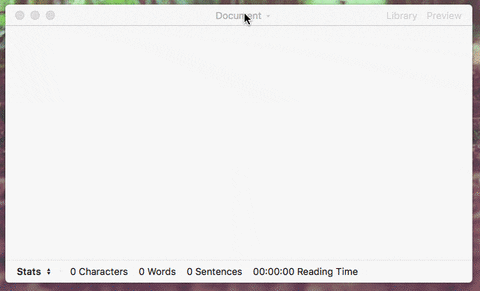
Для більш глибокого налаштування можна обрати інші методи зміни текстових скорочень і персоналізувати свою клавіатуру, щоб зробити роботу з емодзі ще зручнішою.
